Cómo utilizar Imgbrd-Grabber para descargar imágenes: una guía completa
En un mundo dominado por el contenido visual, es fundamental contar con una herramienta eficaz para descargar imágenes. Tanto si eres un artista que recopila referencias, un investigador que recopila datos visuales o simplemente un entusiasta de las imágenes de alta calidad, el software adecuado puede ahorrarte tiempo y esfuerzo. Imgbrd-Grabber es una popular herramienta de código abierto diseñada para descargar imágenes de varios foros y sitios web de imágenes. Esta guía te explicará qué es Imgbrd-Grabber, cómo usarlo para descargar imágenes y te explicará sus ventajas y desventajas.
1. ¿Qué es Imgbrd-Grabber?
Imgbrd-Grabber es un software versátil y de código abierto diseñado específicamente para descargar imágenes de múltiples fuentes, incluidos los foros de imágenes populares como Danbooru, Gelbooru y otros sitios similares. Permite a los usuarios buscar imágenes utilizando etiquetas específicas, lo que facilita encontrar exactamente lo que se busca. Una de las características destacadas de Imgbrd-Grabber es su capacidad para descargar imágenes en masa, lo que lo convierte en uno de los favoritos entre los usuarios que necesitan recopilar grandes cantidades de imágenes de manera eficiente.
2. Cómo utilizar imgbrd-grabber para descargar imágenes
Usar Imgbrd-Grabber para descargar imágenes es sencillo, especialmente una vez que haya configurado el software a su gusto.
Aquí tienes una guía paso a paso para descargar imágenes con Imgbrd-Grabber:
Paso 1: Instalar Imgbrd-Grabber
Antes de poder comenzar a utilizar Imgbrd-Grabber, deberá instalarlo en su sistema.
- Descargar el software: Dirígete a la página oficial de GitHub de Imgbrd-Grabber o al sitio web oficial para descargar la última versión que coincida con tu sistema operativo ( Windows , macOS, Linux o Android).
- Instalar el software: Instale Imgbrd-Grabber según las instrucciones: Windows Los usuarios deben iniciar el archivo ejecutable descargado y seguir las instrucciones en pantalla; los usuarios de macOS y Linux pueden necesitar instalarlo a través de la Terminal con comandos particulares.
- Iniciar Imgbrd-Grabber: Después de la instalación, abra el software Imgbrd-Grabber desde el menú de aplicaciones o el escritorio.
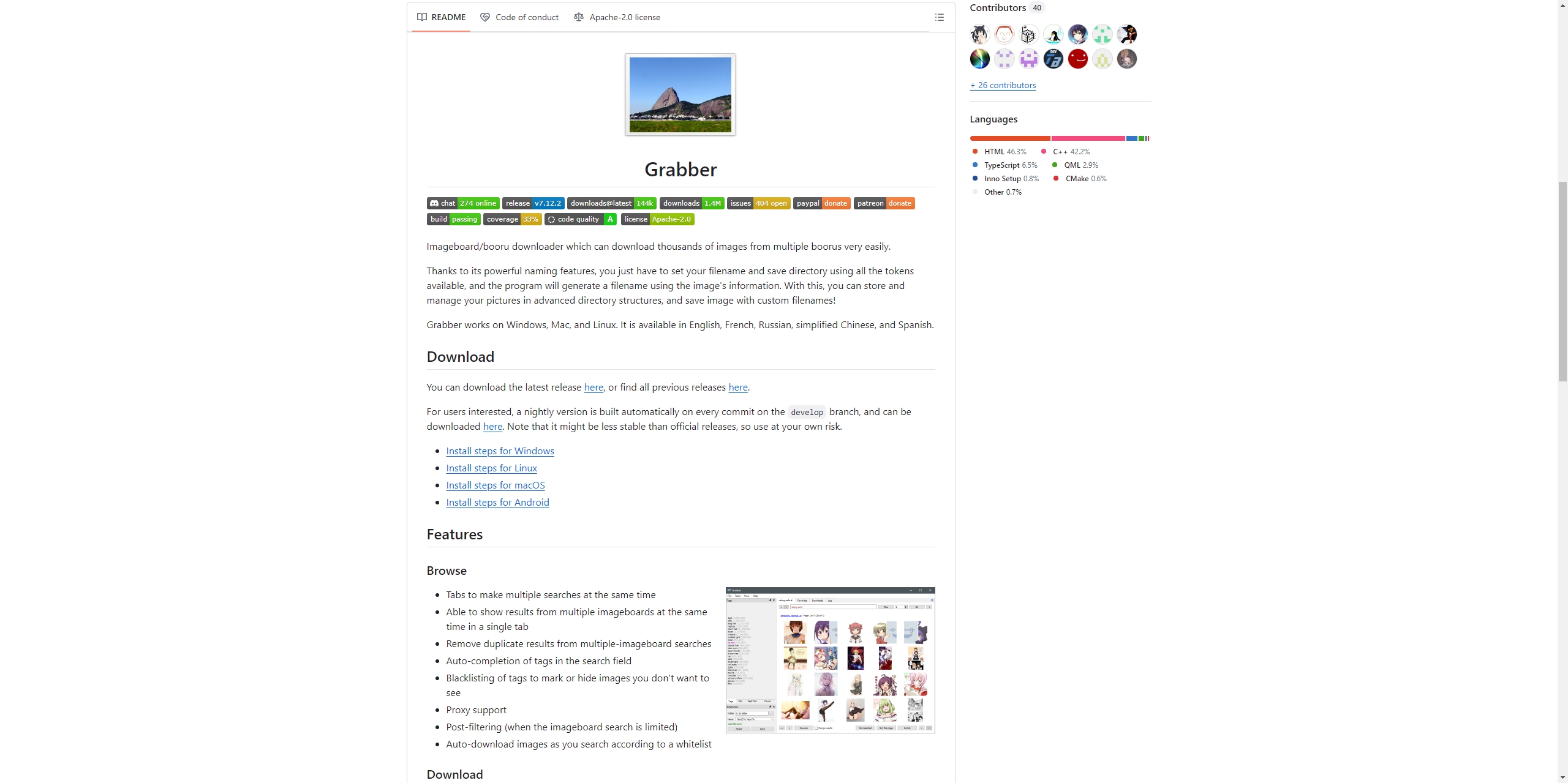
Paso 2: Configurar fuentes
Imgbrd-Grabber te permite descargar imágenes de varias fuentes, para comenzar, necesitarás configurar estas fuentes:
- Abra la pestaña “Fuentes”: Al iniciar el software, navegue a la pestaña “Fuentes”.
- Agregar fuentes: Haga clic en “Agregar” para elegir los foros o sitios web de imágenes desde los que desea descargar imágenes. También puede personalizar la configuración de cada fuente, incluidas las credenciales de inicio de sesión para los sitios que requieren autenticación.
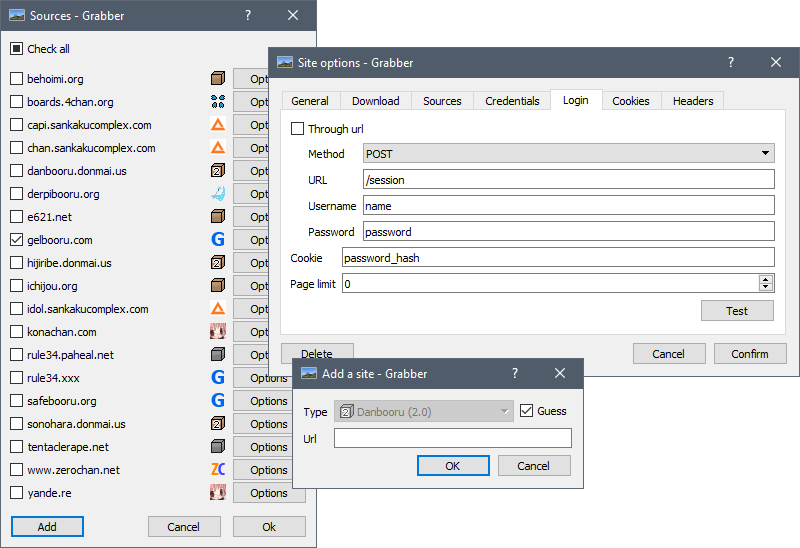
Paso 3: Búsqueda de imágenes mediante etiquetas
La funcionalidad de búsqueda basada en etiquetas de ImgBrd Grabber es una de las características que lo distingue de otros programas similares.
- Vaya a la pestaña de búsqueda: Después de configurar sus fuentes, cambie a la pestaña “Buscar”.
- Introducir etiquetas de búsqueda: Ingresa las etiquetas relacionadas con las imágenes que te interesan. Puedes usar múltiples etiquetas para refinar tu búsqueda.
- Fuentes seleccionadas: Elija cuál de las fuentes configuradas desea buscar.
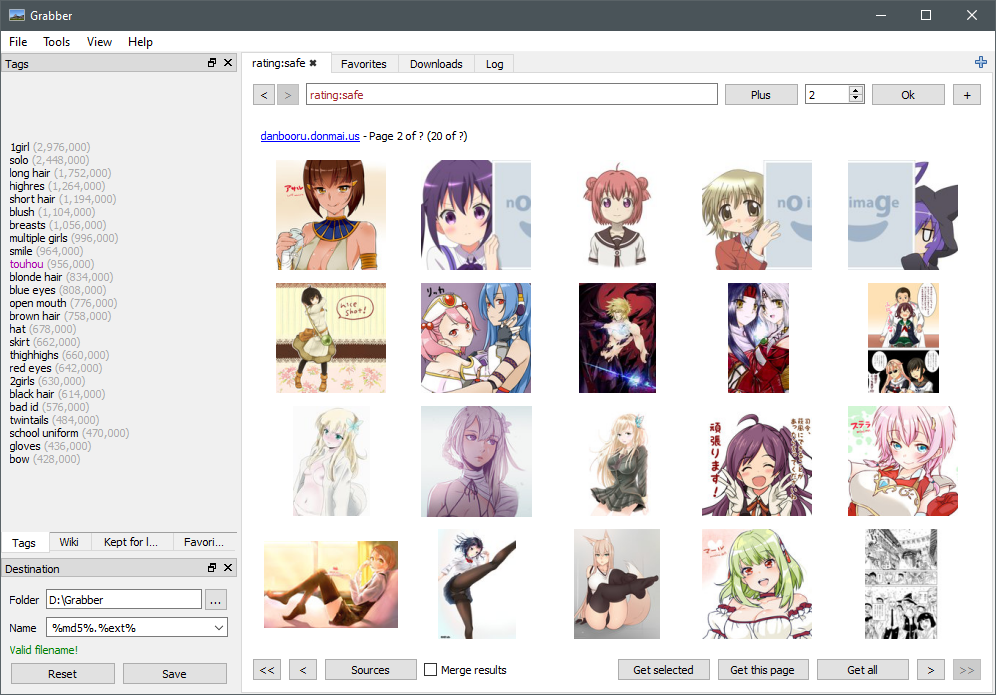
Etapa 4: Personalizar la configuración de descarga y Descargar Imágenes
Antes de descargar, puedes ajustar varios parámetros para garantizar que las imágenes coincidan con tus necesidades, estos incluyen:
📍 Formato de archivo: Seleccione el formato de archivo deseado (por ejemplo, JPG, PNG).
📍Resolución de la imagen: Especifique la resolución mínima y máxima de las imágenes que desea descargar.
📍Carpeta de destino: Elija dónde se guardarán las imágenes descargadas en su computadora.
Con todo configurado, es hora de descargar tus imágenes.
- Iniciar la búsqueda: Haga clic en el botón “Buscar” para encontrar imágenes según sus etiquetas y configuraciones.
- Resultados de la revisión: Imgbrd-Grabber mostrará una lista de imágenes que coincidan con tus criterios. Puedes obtener una vista previa de ellas antes de descargarlas.
- Descargar: Seleccione las imágenes que desea descargar u opte por descargar todos los resultados de búsqueda a la vez. Haga clic en “Descargar” para iniciar el proceso.
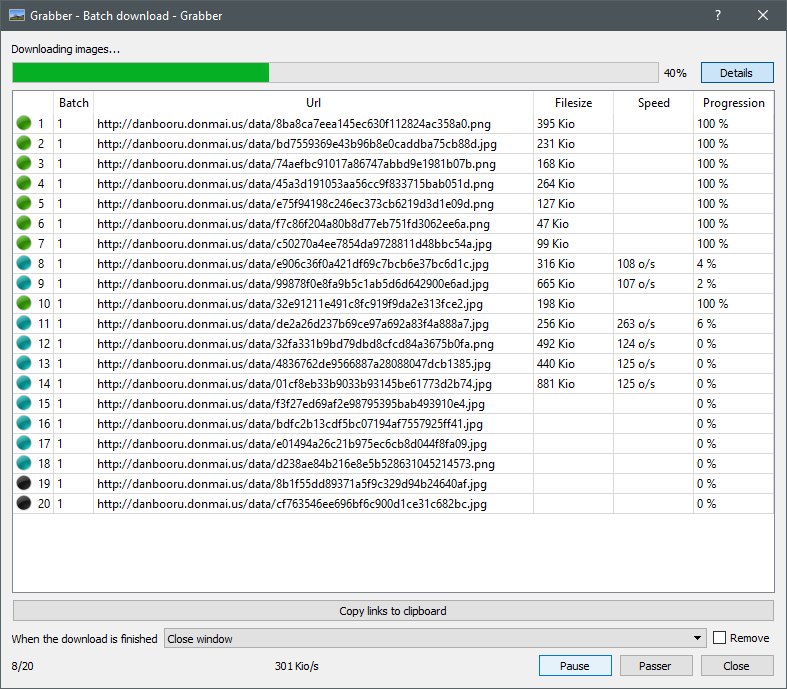
3. Pros y contras de Imgbrd-Grabber
Como cualquier software, Imgbrd-Grabber tiene sus ventajas y desventajas.
| Ventajas | Desventajas |
|
|
4. La mejor herramienta para descargar múltiples imágenes en bloque: Imaget
Para los usuarios que necesitan una solución más robusta para descargar múltiples imágenes en masa, Imaget es una excelente alternativa a Imgbrd-Grabber. Imaget es un descargador de imágenes completo que admite una amplia variedad de sitios web, incluidas plataformas de redes sociales como Instagram, Facebook , y Twitter , así como varios sitios de alojamiento de imágenes. También ofrece funciones avanzadas para filtrar y administrar imágenes, como crear álbumes, cambiar el nombre de las imágenes, elegir el formato de salida y la ubicación del archivo.
Estos son los pasos que puedes seguir Imaget Para descargar varias imágenes en masa:
Paso 1 :Descarga la última versión de Imaget compatible con su sistema operativo y siga las instrucciones de instalación para su sistema operativo específico.
Paso 2
: Lanzamiento
Imaget
y navegue hasta el sitio web de imageboard, ubique las páginas desde las que desea descargar imágenes y luego haga clic en “
Desplazamiento automático
Botón ” para comenzar a capturar imágenes.
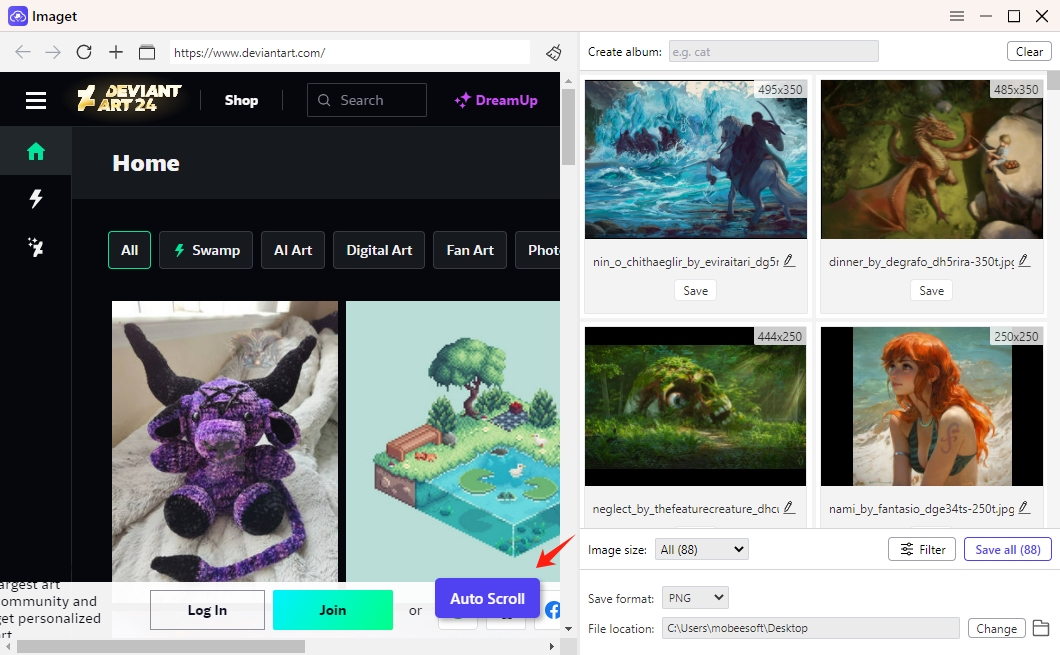
Paso 3 :También puedes ingresar las URL de las páginas o etiquetas del tablero de imágenes desde donde deseas descargar imágenes.
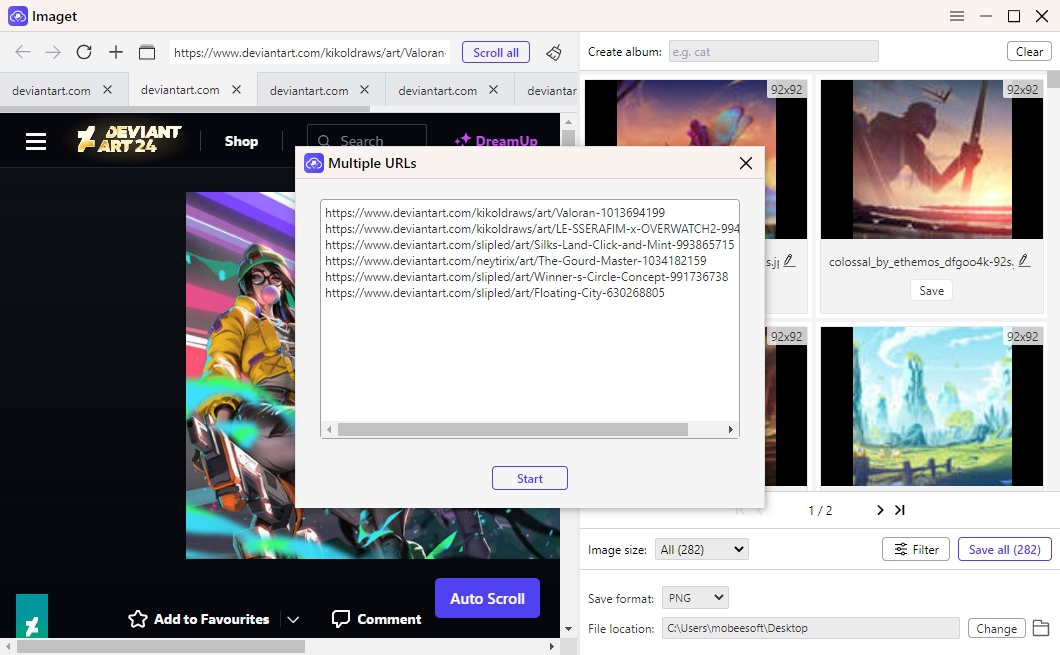
Etapa 4 :Personaliza el formato de archivo y la resolución de tus descargas. Imaget También permite una personalización avanzada para garantizar que sus descargas satisfagan sus necesidades exactas, como cambiar el nombre de archivos, crear álbumes y seleccionar carpetas de archivos.
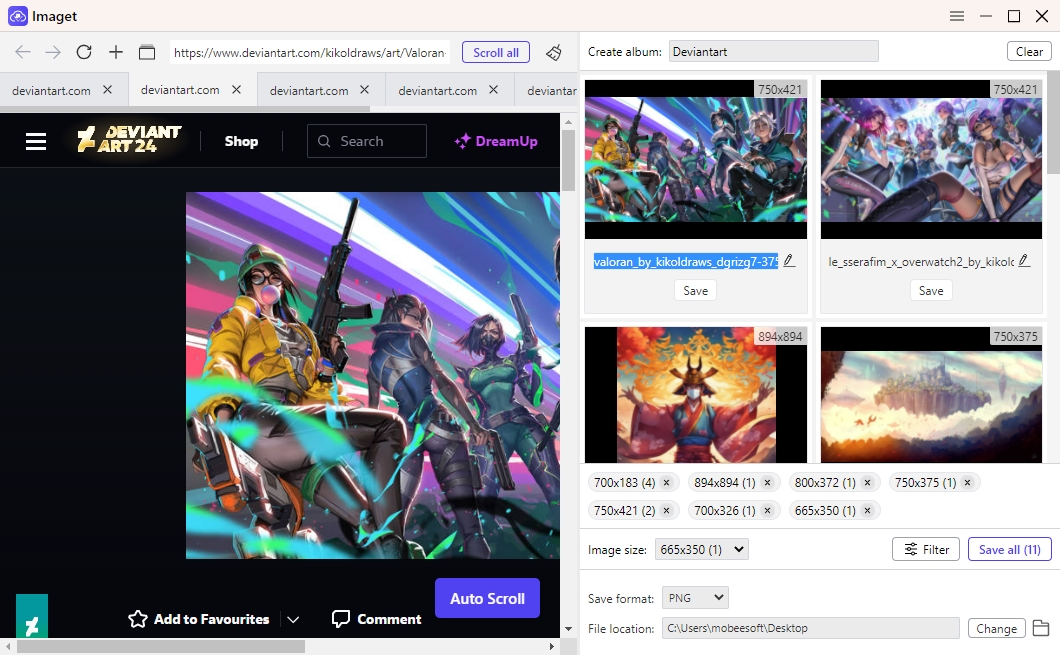
Paso 5 :Obtenga una vista previa de las imágenes para asegurarse de que sean las que necesita, luego haga clic en " Salvar a todos ” para iniciar el proceso de descarga masiva con Imaget .
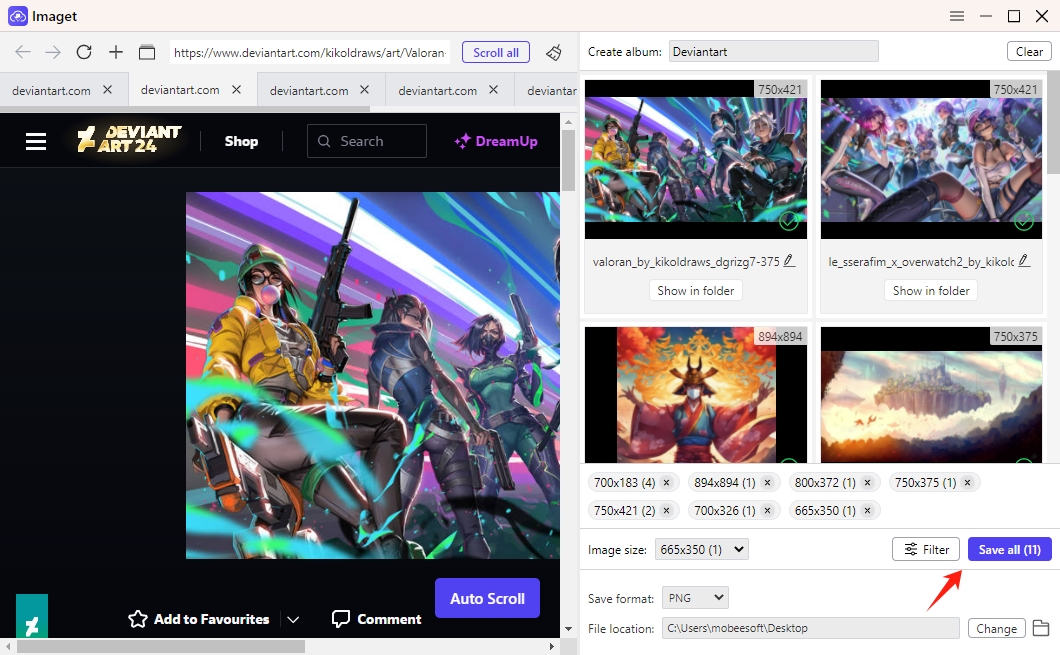
Conclusión
Si bien Imgbrd-Grabber es una herramienta poderosa para descargar imágenes, especialmente de foros de imágenes, puede que no sea la mejor solución para todos. Su curva de aprendizaje y limitaciones ocasionales significan que algunos usuarios pueden beneficiarse de una herramienta más fácil de usar y versátil como Imaget . Imaget Se destaca en la descarga masiva de múltiples imágenes desde una amplia gama de sitios web, incluidas plataformas de redes sociales y sitios de alojamiento de imágenes.
Si considera que Imgbrd-Grabber es demasiado complejo o si necesita descargar imágenes de sitios que no admite, Imaget es muy recomendable. Con su interfaz intuitiva, funciones robustas y una amplia gama de sitios compatibles, Imaget hace que la descarga masiva de imágenes sea una experiencia sin complicaciones.
- ¿Cómo descargar imágenes .jpg_orig?
- ¿Cómo descargar imágenes y GIF NSFW?
- ¿Cómo descargar álbumes de JPG Fish (jpg6.su)?
- ¿Por qué no aparecen en la galería las imágenes que he descargado?
- Tus herramientas imprescindibles para descargar manga de Clevatess gratis
- ¿Cómo solucionar el problema "Algo salió mal al descargar una foto" en Chrome?
- ¿Cómo descargar imágenes .jpg_orig?
- ¿Cómo descargar imágenes y GIF NSFW?
- ¿Cómo descargar álbumes de JPG Fish (jpg6.su)?
- ¿Por qué no aparecen en la galería las imágenes que he descargado?
- Tus herramientas imprescindibles para descargar manga de Clevatess gratis
- ¿Cómo solucionar el problema "Algo salió mal al descargar una foto" en Chrome?
- Los mejores sitios similares a ImageFap para explorar en 2025
